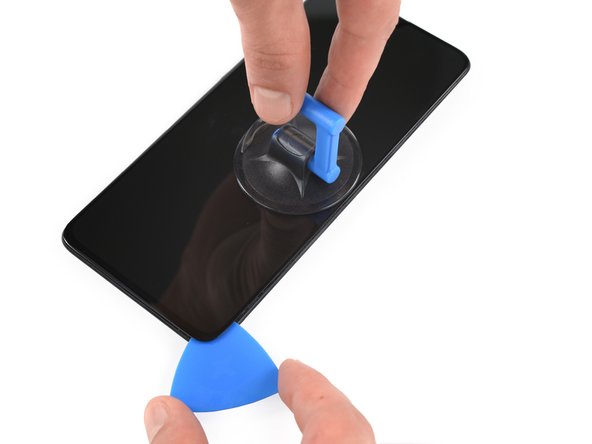Einleitung
Nutze diese Anleitung, um das kaputte oder zersplitterte Display eines Samsung Galaxy A70 zu ersetzen.
Wenn der Rahmen deines Geräts verbogen ist, solltest du ihn ersetzen, damit das neue Display richtig sitzt und nicht gleich beschädigt wird.
Bevor du dein Smartphone öffnest, solltest du es auf unter 25% entladen. Wenn der Akku versehentlich angestochen wird, kann er Feuer fangen und/oder explodieren. Die Wahrscheinlichkeit, dass dies passiert, ist mit einem entladenen Akku aber geringer.
Hinweis: Bei dieser Anleitung wird nur das Display ausgetauscht, aber nicht der Rahmen, die Hauptplatine und der Akku. Es kann aber sein, dass das Austauschdisplay in einem neuen Rahmen eingebaut ist und dadurch ganz andere Schritte nötig werden, nämlich das Übertragen innerer Bauteile und der Austausch des Akkus. Achte darauf, dass du das richtige Ersatzteil hast, bevor du mit der Reparatur beginnst.
Du wirst beim Zusammenbau neue Klebestreifen benötigen, um die einzelnen Komponenten wieder zu befestigen.
Was du brauchst
-
-
Setze ein SIM-Auswurfwerkzeug, ein SIM-Auswurfbit oder eine aufgebogene Papierklammer in das Loch im SIM-Fach, an der linken Kante des Handys.
-
Drücke dein Werkzeug fest in das Loch, um das Fach auszuwerfen und um es zu entfernen.
-
-
-
Schalte dein Galaxy A70 aus.
-
Erhitze einen iOpener und nutze ihn, um den Kleber unter der Rückabdeckung aufzuweichen. Möglicherweise musst du das mehrfach wiederholen, um das Handy warm genug zu bekommen.
-
-
-
Setze einen Saugheber so nahe wie möglich an die Mitte der rechten Kante auf.
-
Ziehe am Saugheber, um zwischen der Rückabdeckung und dem Rahmen einen Spalt zu erzeugen.
-
Schiebe ein Plektrum in den Spalt.
-
-
-
Schiebe das Plektrum an der Seite des Smartphones zur unteren rechten Ecke.
-
Lasse das Plektrum dort stecken, damit sich der Kleber nicht wieder verbindet.
-
-
-
Setze ein zweites Plektrum rechts über das andere Plektrum ein.
-
Schiebe das Plektrum an der rechten Kante entlang bis in die obere rechte Ecke.
-
Lasse das Plektrum dort stecken, damit sich der Kleber nicht wieder verbindet.
-
-
-
Setze ein drittes Plektrum rechts oben neben das andere Plektrum ein.
-
Schiebe das Plektrum an der Oberkante entlang, bis in die obere linke Ecke, um den Kleber aufzuschneiden.
-
Lasse das Plektrum in der oberen linken Ecke stecken, damit sich der Kleber nicht wieder verbindet.
-
-
-
Setze ein viertes Plektrum unter das Plektrum in der linken oberen Ecke ein.
-
Schiebe das Plektrum an der linken Kante entlang, um den Kleber aufzuschneiden.
-
Lasse das Plektrum dort stecken, damit sich der Kleber nicht wieder verbindet.
-
-
-
Setze ein fünftes Plektrum in der unteren linken Ecke ein.
-
Schiebe das Plektrum an der Unterkante entlang, um den restlichen Kleber aufzuschneiden.
-
-
-
Entferne die vierzehn 4 mm Kreuzschlitzschrauben, mit denen der Mittelrahmen befestigt ist.
-
-
-
-
Setze ein Plektrum an der rechten Seite neben den Lautstärkereglern zwischen den Mittelrahmen und die Frontpanel-Einheit.
-
-
-
Schiebe das Plektrum an der rechten Seite bis in die Ecke, um die Clips zu lösen.
-
-
-
Schiebe das Plektrum um die untere rechte Ecke und bis zur linken Ecke, um die Clips zu lösen.
-
-
-
Schiebe das Plektrum um die linke untere Ecke und auf der linken Seite nach oben, um die Clips dort zu lösen.
-
-
-
Löse den Akkuanschluss mit dem flachen Ende eines Spudgers, indem zu ihn gerade aus seinem Anschluss hebelst.
-
-
-
Nutze das flache Ende eines Spudgers, um das Displaykabel aus seinem Anschluss auf dem Daughterboard zu lösen.
-
-
-
Lege einen erhitzen iOpener für zwei Minuten auf das Display.
-
-
-
Setze einen Saugheber an die rechte Kante des Displays.
-
Ziehe den Saugheber fest und gerade nach oben, um einen Spalt zu erzeugen.
-
Schiebe die Spitze eines Plektrums in den Spalt.
-
-
-
Schiebe das Plektrum an der Seite des Smartphones herunter, um so den Klebstoff zu lösen.
-
Lasse jeweils ein Plektrum stecken, um zu verhindern, dass der Klebstoff wieder alles zusammenklebt.
-
-
-
Setze ein zweites Plektrum in die untere rechte Ecke.
-
Schiebe das Plektrum an der rechten Kante entlang und lasse es in der rechten oberen Ecke stecken.
-
Lasse beide Plektren stecken, um zu verhindern, dass der Klebstoff wieder alles zusammenklebt.
-
-
-
Setze ein drittes Plektrum in die rechte obere Ecke.
-
Schiebe das Plektrum an der Oberkante entlang, um den Kleber durchzuschneiden.
-
Lasse das Plektrum stecken, um zu verhindern, dass der Klebstoff wieder alles zusammenklebt.
-
-
-
Setze ein viertes Plektrum in die linke obere Ecke.
-
Schiebe das Plektrum an der linken Kante entlang, um den Kleber aufzuschneiden.
-
Lasse das Plektrum stecken, um zu verhindern, dass der Klebstoff wieder alles zusammenklebt.
-
-
-
Setze ein fünftes in die linke untere Ecke.
-
Schiebe das Plektrum an der Unterseite entlang, um den restlichen Kleber aufzuschneiden.
-
-
-
Setze einen erhitzten iOpener erneut auf das Display, um den Kleber darunter aufzuweichen.
-
Der verbleibende Kleber hält das Display in der Mitte am Mittelrahmen fest.
-
-
-
Schiebe eine Kunststoffkarte von links in den Spalt zwischen Display und Rahmen.
-
Drücke die Karte hinein und schiebe sie hin und her, um durch den ganzen Kleber zu schneiden.
-
Wenn du den ganzen Kleber durchgeschnitten hast, entferne die Plektren aus den Ecken.
-
Schalte dein Smartphone, wenn möglich, ein und teste es, bevor du neuen Kleber anbringst und das Smartphone wieder verschließt.
Vergleiche das Neuteil mit dem Originalteil. Möglicherweise musst du vor dem Einbau des Ersatzteils fehlende Komponenten übertragen oder Schutzfolien entfernen.
Um dein Gerät wieder zusammenzubauen, folge den Schritten dieser Anleitung in umgekehrter Reihenfolge. Falls notwendig, säubere alte Klebestellen mit Isopropylalkohol und bringe neue Klebestreifen an.
Der neue Bildschirm wird am Besten mit vorgestanzten doppelseitigen Klebestreifen befestigt. Klebe die Streifen auf die Rückseite des Displays und führe dann das Displaykabel durch den Rahmen. Richte das Display aus und drücke es fest.
Bitte entsorge deinen Elektroschrott fachgerecht.
Hat die Reparatur nicht ganz geklappt? Probiere ein paar grundsätzliche Lösungen oder guck in unserem Forum nach Lösungen.
Schalte dein Smartphone, wenn möglich, ein und teste es, bevor du neuen Kleber anbringst und das Smartphone wieder verschließt.
Vergleiche das Neuteil mit dem Originalteil. Möglicherweise musst du vor dem Einbau des Ersatzteils fehlende Komponenten übertragen oder Schutzfolien entfernen.
Um dein Gerät wieder zusammenzubauen, folge den Schritten dieser Anleitung in umgekehrter Reihenfolge. Falls notwendig, säubere alte Klebestellen mit Isopropylalkohol und bringe neue Klebestreifen an.
Der neue Bildschirm wird am Besten mit vorgestanzten doppelseitigen Klebestreifen befestigt. Klebe die Streifen auf die Rückseite des Displays und führe dann das Displaykabel durch den Rahmen. Richte das Display aus und drücke es fest.
Bitte entsorge deinen Elektroschrott fachgerecht.
Hat die Reparatur nicht ganz geklappt? Probiere ein paar grundsätzliche Lösungen oder guck in unserem Forum nach Lösungen.
Rückgängig: Ich habe diese Anleitung nicht absolviert.
36 weitere Personen haben diese Anleitung absolviert.
Besonderer Dank geht an diese Übersetzer:innen:
100%
Diese Übersetzer:innen helfen uns, die Welt zu reparieren! Wie kann ich mithelfen?
Hier starten ›
7 Kommentare
Guide is very useful and changed display is working. I think it will be good to order new display with the frame, I damaged one side of the displays frame. The display has strong adhesive or I had not enough patience :-). I thought that the display will meltdown - I have to warm it 4 times.
Very useful 👌
This devices could be easy to service, however it is not in intrerest of the manufacturer.... it should be more advantageous for the user to get a new product than to pay for service if he cannot replace it himself. I have an Volvo 850 year 1995. Complete guide from service manual for the engine head general overhaul and timing belt job is much shorter than this, and everything you need is T45, 10 and 13mm socket with wranch....